Daha Sonra Gönderilecek E-postalar Nasıl Planlanır
Orada gerçekten harika birkaç e-posta hizmeti var ve bazıları e-postaları planlamanıza bile izin veriyor. Planlanmış bir e-posta, gelecekte gönderebileceğiniz bir mesajdır; sadece mesajı önceden yazın ve belirttiğiniz gün ve saate(day and time) kadar dışarı çıkmamaları için e-posta gecikmesini(email delay) ayarlayın .
E-posta yazacak biriyseniz, ancak bunları zamanında göndermeyi unutursanız ve taslaklar klasörünüzde çok uzun süre kalırlarsa, gelecekte belirli bir zamanda bir e-posta göndermek tam olarak ihtiyacınız olan şey olabilir. Ya da belki söyleyeceğiniz bir şey var ama birkaç gün için geçerli değil; (t relevant)sadece mesajı mükemmel zamanda gönderilecek şekilde planlayın.
Çoğumuz muhtemelen e-postaları planlamak için bir kullanım bulabiliriz. Neyse ki, e-posta sağlayıcılarındaki en büyük isimlerden bazıları bu özelliği destekliyor.

Not: Outlook.com, Yahoo, ProtonMail ve muhtemelen diğer bazı e-posta sağlayıcıları, ilgili web posta sitelerinden e-posta planlama seçeneğini içermez. Ancak yine de bu sayfanın altında açıklandığı gibi çevrimdışı bir e-posta istemcisi ile planlanmış e-postalar oluşturabilirsiniz.(Note: Outlook.com, Yahoo, ProtonMail, and probably some other email providers don’t include the option to schedule emails from their respective webmail sites. However, you can still set up scheduled emails with an offline email client as described at the bottom of this page.)
E-postaları Gmail'de Planlayın
Bir Gmail mesajını(Gmail message) daha sonra gönderilmek üzere planlamak , Göndermeyi planla(Schedule send) seçeneğini seçmek kadar kolaydır .
Adım 1 : (Step 1)Gönder'in(Send) yanındaki aşağı oku seçin ve Göndermeyi planla'yı(Schedule send) seçin . Yeni bir e-posta yazarken, bir e-postayı yanıtlarken veya iletiyi iletirken, bunu herhangi bir oluşturma kutusundan yapabilirsiniz.
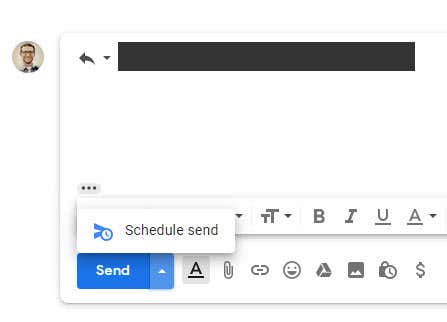
Adım 2(Step 2) : E-postanın ne zaman gönderileceğini özelleştirmek için önerilen zamanlardan birini seçin veya (Pick one)Tarih ve saat seç'i seçin. (Pick date & time)Takvimdeki herhangi bir tarihi seçebilir ve isteğe bağlı olarak e-postanın o gün teslim edileceği tam zamanı tanımlayabilirsiniz.

Adım 3(Step 3) : E-postayı gönderilmek(Schedule send) üzere sıraya almak için Göndermeyi planla'ya basın.
Gmail , henüz gönderilmemiş e-postaları , "Gönderildi" klasörünün hemen altındaki sol bölmeden erişebileceğiniz Zamanlanmış klasöründe saklar. (Scheduled)E-postanın gönderileceği tarih en sağda gösterilir, ancak tam tarih ve saati(date and time) görmek için e-postayı açıp mesajın en altındaki satırı okuyabilirsiniz .

Gmail'de(Gmail) planlanmış bir e-postayı iptal etmek için , Zamanlanmış klasöründen(Scheduled folder) mesajı açın ve Göndermeyi iptal et'i(Cancel send) seçin . Birden fazla planlanmış e-postayı aynı anda iptal etmek için, bunları planlanmış e-postalar listesinden seçin ve ardından üst kısımdaki iptal düğmesine basın.
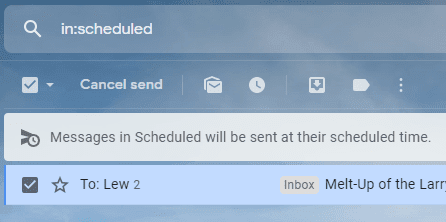
Yandex.Mail'de E-posta Planlayın
Yandex.Mail'deki(Yandex.Mail) “gecikmeli gönderim” özelliği, daha sonraki bir tarihte e-posta göndermek için kullanılırdı.
Adım 1(Step 1) : Bir e-posta yazarken , ekranın alt kısmında Gönder'in(Send) yanındaki küçük saat simgesini seçin.(clock icon)

Adım 2(Step 2) : Açılır pencerede, bugün(today) kelimesine basın ve ardından e-postanın ne zaman gönderileceğini seçin. Tarih seçicinin yanındaki açılır menü, e-postanın gönderileceği tarihin saatini nasıl değiştirebileceğinizdir.

Adım 3(Step 3) : E-postayı adreslediğinizden emin olun ve ardından planlamak için büyük sarı gönder düğmesine basın.(send button)

Yandex.Mail , planlanmış e-postaları Giden Kutusu(Outbox) klasöründe saklar. Mesajdaki metni değiştirmek için programlanmış e-postayı orada açabilirsiniz; düzenlemeyi bitirdiğinizde gönder düğmesine basmanız yeterlidir; gönderilmeyi beklemek için aynı klasöre dönecektir.

Planlanan e-postanın ne zaman gönderileceğini düzenlemek için, söz konusu mesajı açın ve yeni tarihi/saati kaydetmek için yeniden gönder'e basarak yukarıdaki adımları tekrarlayın. Veya, hemen gönderebilmeniz için programlanmış göndermeyi geri almak için 2. Adımda(Step 2) açılır penceredeki kutunun işaretini kaldırın ve Gönder'e(Send) basın .
E-postaları GMX'te Planlayın
GMX , belirli bir (GMX)tarih ve saatte(date and time) e-posta göndermenizi sağlayan bir başka popüler e-posta hizmetidir(email service) .
Adım 1 : (Step 1)Gönder'in(Send) yanındaki saat simgesine basın .

Adım 2(Step 2) : E-postanın ne zaman gönderileceğini seçmek için ikinci balonu seçin. Haftanın bir gününü seçmek için yerleşik takvimi(built-in calendar) kullanın ve ardından e-postanın gönderileceği saati değiştirmek istiyorsanız saati sağa ayarlayın.
Adım 3(Step 3) : Değişiklikleri kaydetmek için Tamam'a basın. (OK)Saat simgesinin(clock icon) yanında programlanan saatin göründüğünü göreceksiniz .

GMX'teki(GMX) planlanmış e-posta , gönderilen zamandan önce istediğiniz zaman düzenleyebileceğiniz Giden Kutusu(Outbox) klasöründe saklanır . E-postanın gönderileceği saati değiştirmek veya iptal etmek için, onu Giden kutusu klasöründe bulun, (Outbox folder)saat simgesine(clock icon) basın ve Gönderme saatini değiştir'i(Change sending time) seçin .

Thunderbird ile E-postaları Planlayın
Bir programa göre e-posta göndermek için Thunderbird(Thunderbird) gibi bir e-posta programı kullanmak gerçekten yararlıdır çünkü hangi e-posta hizmetini kullandığınızın bir önemi yoktur; hepsi için işe yarıyor. E-postanızı Thunderbird'de(Thunderbird) ayarlayabiliyorsanız , gecikmeli gönderme özelliğini(send feature) kullanabilirsiniz .
Örneğin, Thunderbird'ü (Thunderbird)Yahoo e-postalarını planlamak, Outlook.com'dan e -postaları planlamak veya bir (Outlook.com)AOL Mail e-postasının tam olarak ne zaman gönderileceğini seçmek için kullanabilirsiniz … bu web sitelerinin hiçbirinde yerel zamanlama desteği(scheduling support) bulunmasa bile .
Thunderbird(Thunderbird doesn) varsayılan olarak planlanmış bir gönderme özelliğiyle gelmez, ancak bunu (send feature)Daha Sonra Gönder(Send Later add-on) eklentisiyle kolayca ekleyebilirsiniz .
Adım 1(Step 1) : Yukarıdaki bağlantıdan Daha Sonra Gönder eklentisini indirin.(Send Later add-on)
Adım 2(Step 2) : Thunderbird'de Araçlar(Tools ) > Eklentiler'e gidin.(Add-ons)
Adım 3(Step 3) : Uzantı dosyasını doğrudan (extension file)Thunderbird'ün (Thunderbird)Eklentiler(Get Add-ons) , Uzantılar(Extensions) , Temalar(Themes) ve Eklentiler'in(Plugins) listelendiği sol bölmesine sürükleyin .

Adım 4(Step 4) : Kurulum isteminde Şimdi Kur'u seçin.(Install Now )

Adım 5(Step 5) . Thunderbird'ü Şimdi Yeniden Başlat'ı(Restart Now) seçerek veya programı kapatıp yeniden açarak yeniden başlatın.

Adım 6(Step 6) : Daha sonra göndermek istediğiniz e-postayı yazın.
Adım 7(Step 7) . Normal Gönder düğmesine basmak yerine (Send button)Dosya(File ) > Daha Sonra Gönder'e(Send Later) gidin .

Adım 8(Step 8) : E-postanın ne zaman gönderileceğine ilişkin ayrıntıları doldurun. Hatta, Yineleme(Recur) seçeneklerinden birini seçerek ve istemin alt kısmındaki değerleri tamamlayarak, e-postayı yinelenen bir temelde gönderilecek şekilde planlayabilirsiniz.

Adım 9(Step 9) : Send around <date> seçin .
Thunderbird'de(Thunderbird) henüz gönderilmemiş e-postayı Taslaklar klasöründen(Drafts folder) bularak düzenleyebilir veya iptal edebilirsiniz .
İpucu: Thunderbird için Daha Sonra Gönder eklentisi için değiştirebileceğiniz seçeneklerden bazıları, normal Gönder düğmesini Daha Sonra Gönder ile aynı yapmak (böylece, şimdi planlamak istediğiniz bir iletiyi yanlışlıkla göndermemiş olursunuz) ve klavye kısayollarını değiştirmek yer alır. .(Tip: Some of the options you can change for the Send Later add-on for Thunderbird include making the regular Send button the same as Send Later (so you don’t accidentally send a message now that you meant to schedule) and changing keyboard shortcuts.)
Related posts
Schedule Advance'de Uber'ü değil mi? İşte ne yapmalı
5 Dakikadan Kısa Sürede Profesyonel E-postalar Nasıl Yazılır?
Spam E-postaların Gelen Kutunuza Ulaşmasını Nasıl Durdurursunuz?
Facebook Mesajları Neden Gönderiliyor Ama Teslim Edilmiyor (Ve Nasıl Düzeltilir)
Chromebook üzerinde bir Photo or Video atın 3 Yolları
Bir Steam "Bekleyen İşlem" hatası nasıl düzeltilir
Nasıl Word yılında Insert Emoji için, Google Docs and Outlook
Nasıl Discord üzerinde Mute Someone için
It kontrol etmek Uber Passenger Rating and How Nedir
4 Ways Bölgenizdeki en iyi internet Options (ISPs) Bulma
Discord Spoiler Tags Nasıl Kullanılır
Hatalar için Your Hard Drive nasıl kontrol edilir
Computer Randomly Turn'unuz kendi başına mı?
8 Ways Facebook Page Audience'inizi büyütmek için
Nasıl Detect Computer & Email Monitoring veya Spying Software
Fix Hulu Error Code RUNUNK13 Nasıl Yapılır
Linkedin (Ve Best Times Post kadar) da Makale Post nasıl
Nasıl Ara ve Birinin Silinen Tweet'lerini Bulun
Netflix tarihinde Dili Değiştir nasıl
PC or Mobile gelen Roku TV yayınla nasıl
